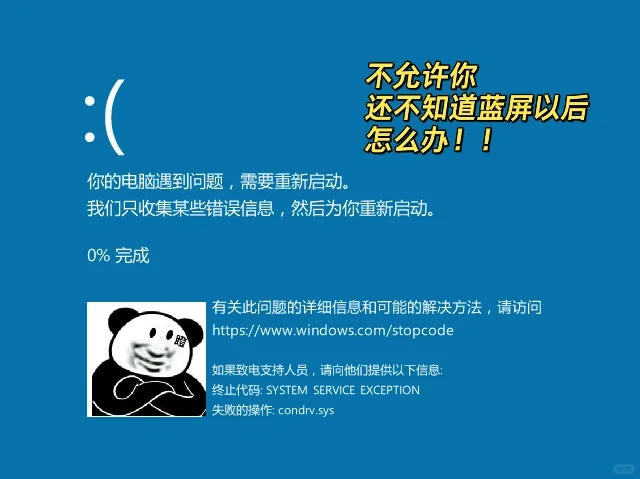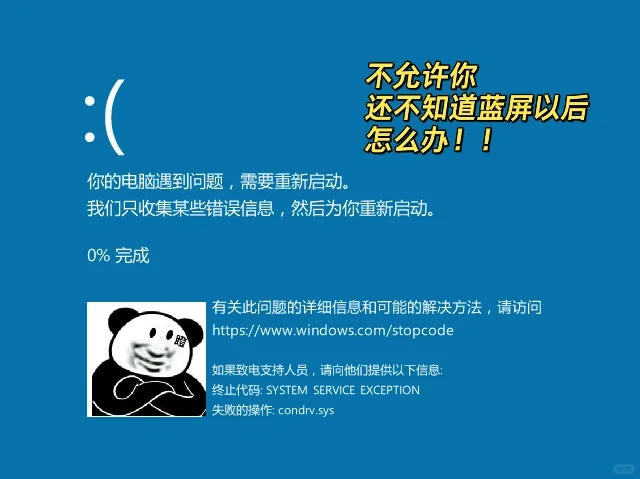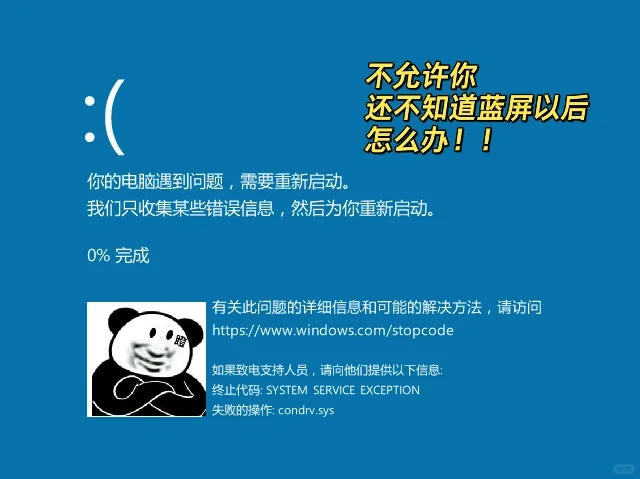最近小编在看大家的求助时,看到也有不少人🈶蓝屏的担忧,那么当遇到蓝屏以后怎么做呢?
进入正题!
✅这种情况一般是由于系统文件损坏、驱动程序冲突、硬件故障等原因引起的,今天小编将为大家介绍电脑蓝屏的解决方法
1⃣️重启电脑
有时候只是暂时的系统错误并不需要进行特别的处理。重启电脑后,如果蓝屏问题得到解决则说明问题不大,如果蓝屏问题依然存在,则需要进一步排查
2⃣️检查电脑硬件
(1) 检查内存条
电脑内存条损坏或者不兼容也会引起蓝屏。可以使用专业的内存条检测软件进行检测,或者将内存条拆下来清洗后重新安装。
(2)检查硬盘
硬盘出现坏道或者损坏也会引起蓝屏。可以使用硬盘检测软件进行检测,或者更换新的硬盘。
(3)检查电源
电源不稳定或者电源线接触不良也会引起蓝屏。可以更换电源或者检查电源线是否插紧
3⃣️更新或卸载驱动程序
驱动程序的冲突或者损坏也是电脑蓝屏的常见原因之一。可以尝试更新或者卸载驱动程序来解决问题
(1) 更新驱动程序
可以到官网下载最新的驱动程序,然后安装。
(2) 卸载驱动程序
如果更新驱动程序后依然出现蓝屏,可以考虑卸载驱动程序。打开设备管理器,找到出现问题的设备,右键点击选择“卸载设备”,然后重启电脑
4⃣️恢复系统
如果以上方法都无法解决蓝屏问题,可以尝试恢复系统
(1)进入安全模式
在电脑启动时,按下F8键,选择“安全模式”进入系统。
(2)进入系统还原
在安全模式下,选择“控制面板”“系统和安全”“系统”“高级系统设置”“系统保护”“系统还原”,选择要恢复的日期进行系统恢复
5⃣️重装系统
如果以上方法都无法解决蓝屏问题,可以考虑重装系统。重装系统可以将电脑恢复到出厂设置以解决一些比较严重
的系统问题,但是,重装系统会导致数据丢失,因此需要提前备份重要数据❗
💡🎮党必备的高颜值笔记本--游匣G16白金版
🌟CHERRY机械键盘神装在手
🌟2.5K 240Hz防蓝光护眼屏 超感沉浸特效全开
🌟外星人散热技术加持,以冷酷造热血
🌟13代英特尔i9 HX处理器+RTX4070
总之,电脑蓝屏是一种比较常见的问题,但并不是每一次蓝屏都需要进行特别的处理,有用就🐴住❗